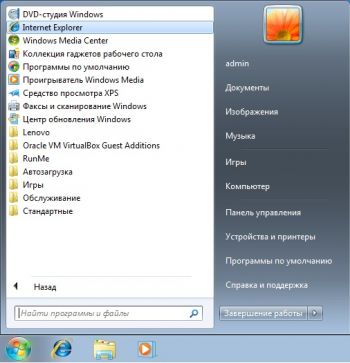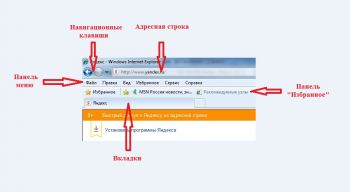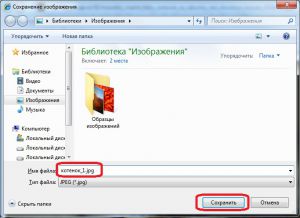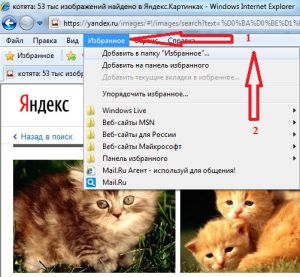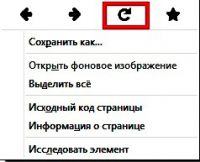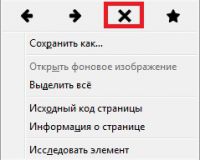Интернет - это всемирная сеть, объединяющая огромное количество компьютеров, имеющих возможность передавать информацию друг другу.
Благодаря этому Вы можете почти мгновенно передать свое письмо другу на другом конце земного шара или узнать самые свежие новости из других стран.
Веб-сайт - это Интернет ресурс (портал), на котором представляется информация в Интернете.
Каждый веб-сайт имеет свой уникальный адрес URL, по которому его можно отыскать в сети.
Для работы и общения в сети Интернет применяется разные программы.
Программы для общения
Miranda IM, ICQ, Skype
Почтовые программы
Браузер - специальная программа для просмотра веб-страничек. Наиболее востребованными браузерами являются (рисунок 1):
Internet Explorer (Ослик)
Opera(Опера)
Mozilla FireFox (Огненная лиса)
Chrome (Хром)
Рисунок 1 - Браузеры
Браузер Internet Explorer встроен в операционную систему Windows. Остальные браузеры необходимо скачать с сайта производителя и установить на свой ПК.
Так же, с помощью браузеров, можно смотреть веб-страницы не только в сети, но и сохранённые на Вашем ПК (расширения у таких страничек обычно .html/.ntm).
Работа в браузером IE
Запустите браузер Internet Explorer. Для этого, дважды щелкните левой кнопкой мыши по ярлыку Internet Explorer на рабочем столе.
Если данный ярлык отсутствует на рабочем столе, то необходимо запустить браузер из меню "Пуск", для этого необходимо нажать кнопку "Пуск", далее необходимо нажать пункт "Все программы" и далее выбрать пункт "Internet Explorer" (рисунок 2).
Рисунок 2 - Запуск Internet Explorer
Далее рассмотрим структуру браузера Internet Explorer.
Слева находятся навигационные клавиши Вперед и Назад, для быстро перехода, далее находится адресная строка, в которую вводится не посредственно адрес сайта, ниже находится строка меню, содержащая пункты меню, ниже её панель избранного и ещё ниже "Вкладки" (рисунок 3).
Рисунок 3 - Структура браузера IE
Зная адрес сайта, можно посетить этот сайт, для этого необходимо набрать с клавиатуры в адресной строке адрес сайта и нажать клавишу Enter. Начнётся загрузка сайта, для прекращения загрузки необходимо нажать клавишу Esc или выбрать в адресной строке крестик.
Возможно, пока Вы смотрели страницу, она изменилась на сайте. Дело в том, что перед просмотром страницы её текущее состояние загружается с сервера на Ваш ПК. Что бы увидеть последние изменения, необходимо нажать клавишу F5 или однократным кликом правой кнопки мыши вызвать меню и выбрать пункт Обновить, либо выбрать в адресной строке круглую стрелочку.
Переходить на другие страницы можно набирая их адрес в адресной строке или щёлкая по гиперссылкам на текущей странице. Гиперссылки можно определить в тексте страницы так: они либо подчеркнуты, либо при наведении на них указатель мыши принимает вид руки с вытянутым указательным пальцем.
Для сохранения веб-страничек используется пункт меню: Файл - Сохранить как (рисунок 4). Далее, в открывшемся окне, необходимо указать место на ПК, где будет храниться веб-страничка и нажать кнопку Сохранить (рисунок 5).
Рисунок 4 - Пункт меню "Сохранить как"
Рисунок 5 - Диалоговое окно сохранения веб-страницы
Для сохранения рисунков необходимо навести мышь на рисунок, 1 раз щелкнуть правой кнопкой мыши и выбрать пункт Сохранить изображение как (рисунок 6). Далее, в открывшемся окне, необходимо указать место на ПК, где будет храниться веб-страничка, при желании ввести название изображения в поле "Имя файла" и нажать кнопку Сохранить (рисунок 7).
Рисунок 6 - Пункт контекстного меню "Сохранить изображение как"
Рисунок 7 - Диалоговое окно сохранения изображения
Часто в Интернет можно встретить интересные сайты. Их адреса очень сложно запомнить, на помощь приходит панель Избранное, необходимо будет лишь добавить данный сайт в избранное. Добавить можно выбрав в строке меню пункт "Избранное" - добавить в папку "Избранное" (рисунок 8), далее в появившемся окне нажать кнопку "Добавить" (рисунок 9).
Рисунок 8 - Пункт контекстного меню "Избранное"
Рисунок 9 - Диалоговое окно добавления в "Избранное"
После этого ссылка на сайт будет сохранена в браузере, Для быстрого перехода достаточно перейти в пункт меню "Избранное", найти ссылку на сайт и перейти по ней (рисунок 10).
Рисунок 10 - Список "Избранное"
Работа в браузером Mozilla FireFox
Запустив браузер Mozilla FireFox, мы видим строку меню, ниже панель вкладок, ниже навигационные клавиши Вперёд и Назад и адресную строку.
Рисунок 11 - Структура браузера Mozilla FireFox
В Mozilla FireFox вместо Избранное используются Закладки и в отличие от IE обновить или остановить загрузку страницы можно щелкнув один раз правой кнопкой мыши и в появившемся меню выбрать соответствующую кнопку Круг со стрелкой - Обновить (рисунок 12), Крестик - Остановить (рисунок 13).
Рисунок 12 - Обновить
Рисунок 13 - Остановить
Вопросы для самоконтроля:
1. Для чего служит браузер?
2. Что такое веб-сайт?
3. Для чего служат навигационные клавиши Вперед и Назад?
4. Как определить гиперссылку?
5. Как сохранить изображение с сайта?